Beschikbare bewerkingen aanpassen
Er kan een beheerder worden ingesteld voor deze printer. De beheerder kan aanpassen welke bewerkingen beschikbaar zijn voor gebruikers.
- Wachtwoord voor de beheerder instellen
- Bewerkingen beperken
- Een wachtwoord instellen om beperkte bewerkingen uit te voeren
Wachtwoord voor de beheerder instellen
De beheerder kan met de smartphone, tablet of computer in de webbrowser worden ingesteld.
Geef 'Externe UI' weer in de webbrowser.
 Opmerking
Opmerking
-
Het wachtwoord kan ook worden ingesteld met het bedieningspaneel.
Bewerkingen beperken
Een beheerder kan het gebruik van de kopieerfunctie van de printer beperken of toestaan.
-
Selecteer Beveiliging (Security).
-
Selecteer Bedieningsbeperkingen (Operation restrictions).
-
Selecteer Beperkingen in-/uitschakelen (Enable/disable restrictions).
-
Selecteer het item dat u wilt aanpassen.
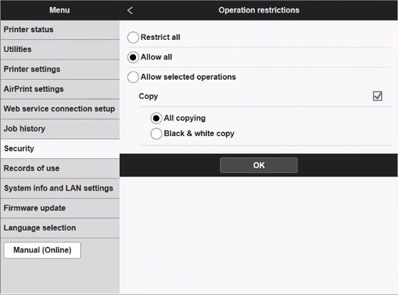
De bewerking die kan worden beperkt of toegestaan, wordt hieronder beschreven.
-
Kopiëren: Alles kopiëren (All copying)/Zwart-witkopie (Black & white copy)
-
-
Klik op OK.
Een wachtwoord instellen om beperkte bewerkingen uit te voeren
Als dit is ingesteld, kunt u een beperkte functie tijdelijk beschikbaar stellen door het ingestelde wachtwoord in te voeren.
U moet opnieuw een wachtwoord invoeren nadat de printer is uitgeschakeld of het LCD-scherm uitgaat.
-
Selecteer Beveiliging (Security).
-
Selecteer Bedieningsbeperkingen (Operation restrictions).
-
Selecteer Wachtw. voor overschr. inst. (Override password setting)
-
Stel een wachtwoord in.
-
Klik op OK.

